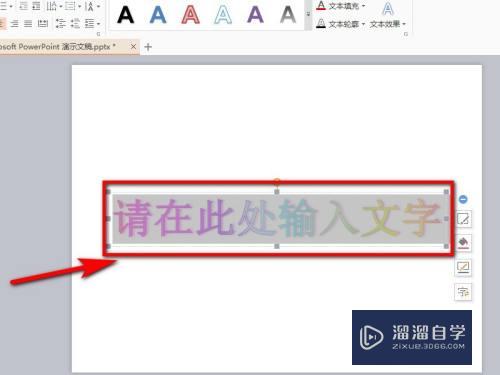3DMax如何将物体边角变圆(3dmax如何将物体边角变圆)优质
3DMax如何将物体边角变圆?相信很多小伙伴都对这个问题很感兴趣。那么具体怎么操作呢?下面小渲就给大家分享一下。3DMax将物体圆角的方法步骤。希望能帮助到大家。感兴趣的小伙伴可以关注了解下。
想要玩转“3DMax”。快点击此入口观看最新教程→→
工具/软件
硬件型号:小米 RedmiBookPro 14
系统版本:Windows7
所需软件:3DMax2016
方法/步骤
第1步
首先打开需要编辑的3DMAX文件。进入到编辑页面中。
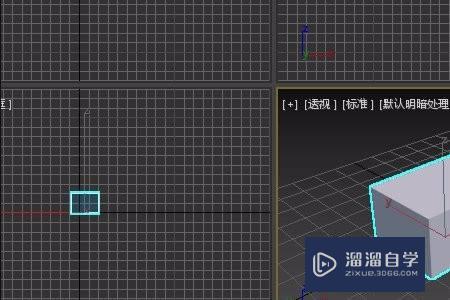
第2步
然后右键单击图形选择转换为“转换为可编辑多边形”。
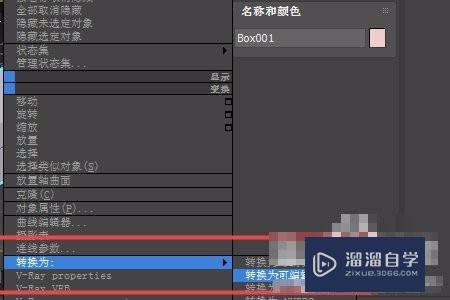
第3步
然后在弹出来的右侧窗口中点击“边”。选择想要编辑的那一边。
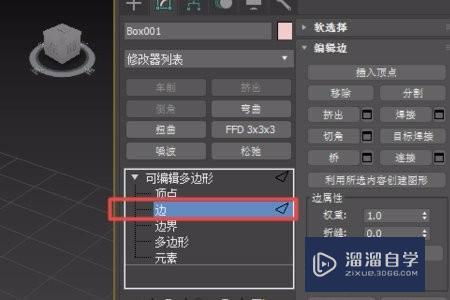
第4步
然后点击打勾插入顶点下方中的“切角”。

第5步
然后输入合适的分段数和边切角量。点击左下角的打勾。

第6步
然后就完成了。

以上关于“3DMax如何将物体边角变圆(3dmax如何将物体边角变圆)”的内容小渲今天就介绍到这里。希望这篇文章能够帮助到小伙伴们解决问题。如果觉得教程不详细的话。可以在本站搜索相关的教程学习哦!
更多精选教程文章推荐
以上是由资深渲染大师 小渲 整理编辑的,如果觉得对你有帮助,可以收藏或分享给身边的人
本文标题:3DMax如何将物体边角变圆(3dmax如何将物体边角变圆)
本文地址:http://www.hszkedu.com/71518.html ,转载请注明来源:云渲染教程网
友情提示:本站内容均为网友发布,并不代表本站立场,如果本站的信息无意侵犯了您的版权,请联系我们及时处理,分享目的仅供大家学习与参考,不代表云渲染农场的立场!
本文地址:http://www.hszkedu.com/71518.html ,转载请注明来源:云渲染教程网
友情提示:本站内容均为网友发布,并不代表本站立场,如果本站的信息无意侵犯了您的版权,请联系我们及时处理,分享目的仅供大家学习与参考,不代表云渲染农场的立场!